Maršrutētājs samazina ātrumu ar Wi-Fi
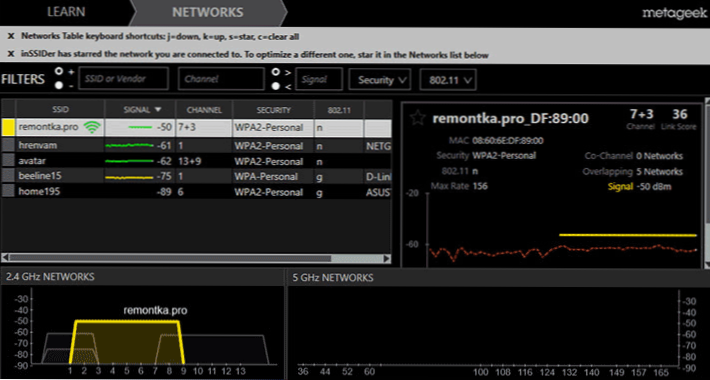
- 3630
- 637
- Charles McDermott
Viens no biežākajiem jautājumiem, ko es satieku komentāros par Remontku.Pro - kāpēc maršrutētājs samazina ātrumu dažādās versijās. Daudzi lietotāji, kuri tikko ir izveidojuši bezvadu maršrutētāju. Tikai gadījumā to var pārbaudīt: kā pārbaudīt interneta ātrumu.
Šajā rakstā es centīšos sniegt visus iemeslus, kāpēc tas var notikt, un pateikt, kā rīkoties, ja ātrums Wi-Fi ir mazāks nekā, šķiet, vajadzētu būt. Routera iestatījumu lapā var atrast arī dažādi raksti par problēmu risināšanu ar maršrutētāju.
Lai sāktu īsi, par to, kas vispirms būtu jādara, ja jūs saskaraties ar problēmu, un pēc tam detalizēts apraksts:
- Atrodiet bezmaksas Wi-Fi kanālu, izmēģiniet b/g
- Autovadītāji uz Wi-Fi
- Atjauniniet maršrutētāja programmaparatūru (tomēr dažreiz vecāka programmaparatūra darbojas labāk, bieži D-Link)
- Izslēgt spējīgu ietekmēt barjeras kvalitāti starp maršrutētāju un uztvērēju
Bezvadu tīkla kanāli ir pirmā lieta, kurai jāpievērš uzmanība
Viena no pirmajām darbībām, kas jāveic, ja interneta ātrums Wi -Fi ir ievērojami zems, ir izvēlēties bezmaksas kanālu savam bezvadu tīklam un konfigurēt to maršrutētājā.
Detalizētas instrukcijas par to, kā to izdarīt, varat atrast šeit: mazs ātrums ar Wi-Fi.
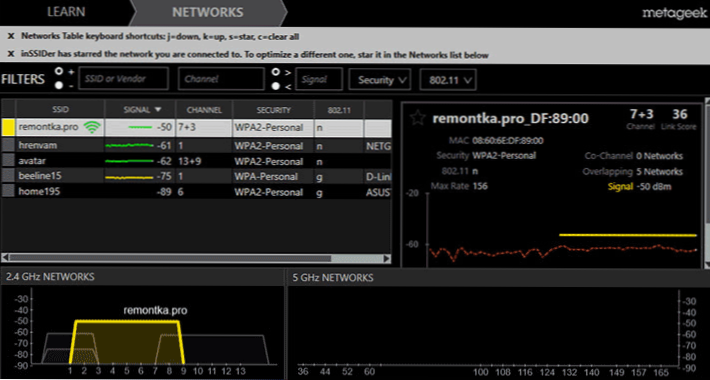
Bezmaksas kanāla bezvadu tīkla izvēle
Daudzos gadījumos ar šo vienu darbību vien ir pietiekams, lai ātrums atgrieztos normālā stāvoklī. Dažos gadījumos arī stabilāku savienojumu var panākt, maršrutētāja iestatījumos ieslēdzot B/G režīmu, nevis n vai automātisku (tomēr tas ir piemērojams, ja interneta savienojuma ātrums nepārsniedz 50 Mb/s).
Autovadītāji uz Wi-Fi
Daudzi lietotāji, kuriem neatkarīga Windows instalēšana nav problēma, instalējiet to, bet īpaši neinstalējiet autovadītājus WI -FI adapterī: tie ir vai nu instalēti “automātiski” pats Windows, vai arī izmantojot PAK draiveri - abos gadījumos jūs iegūsit "Nepareizi" autovadītāji. No pirmā acu uzmetiena viņi var strādāt, bet ne tā, kā vajadzētu.

Tas ir iemesls ļoti daudzām problēmām ar bezvadu savienojumu. Ja jums ir klēpjdators un tas nav oriģināls OS (ko iepriekš instalē ražotājs), dodieties uz oficiālo vietni un lejupielādējiet autovadītājus WI -FI - es to ņemtu uz obligāto soli, risinot problēmu, kad maršrutētājs samazina ātrums (tas var nebūt maršrutētājā). Lasīt vairāk: kā instalēt draiverus klēpjdatorā.
Programmas un aparatūras ierobežojumi Wi-Fi maršrutētājam
Problēma ar faktu, ka maršrutētājs samazina ātrumu visbiežāk rodas starp visizplatītāko maršrutētāju-lēnas D-Link, Asus, TP-Link īpašniekiem. Ar lētu es domāju tos, kuru cena ir diapazonā no 1000-1500 rubļiem.

Fakts, ka lodziņā ir norādīts ātrums 150 Mb / s, nemaz nenozīmē, ka jūs saņemsit šo pārraides ātrumu, izmantojot Wi-Fi. Jūs varat tuvināties tam, izmantojot statisko IP savienojumu, izmantojot nešifrētu bezvadu tīklu, un ir vēlams, lai starpposma un gala aprīkojums būtu no tā paša ražotāja, piemēram, ASUS. Vairuma interneta pakalpojumu sniedzēju gadījumā nav šādu ideālu nosacījumu.
Lētāku un mazāk produktīvu komponentu izmantošanas rezultātā, izmantojot maršrutētāju, mēs varam iegūt šādu rezultātu:
- Ātruma samazināšana, šifrējot WPA tīklu (sakarā ar to, ka signāla šifrēšana prasa laiku)
- Ievērojami mazāks ātrums, izmantojot PPTP un L2TP protokolus (tādi paši kā iepriekšējā)
- Ātruma kritums ar intensīvu tīkla izmantošanu, daudzi vienlaicīgi savienojumi - piemēram, kad failus ielādē caur torrentu, ātrums var ne tikai samazināties, bet arī iesaldēt maršrutētāju, ir iespējama nespēja izveidot savienojumu ar citām ierīcēm. (Šeit ir padoms - neturiet torrent klientu atstātu novārtā, kad jums tas nav nepieciešams).
- Aparatūras ierobežojumi dažiem modeļiem var ietvert arī zemu signāla jaudu
Ja mēs runājam par programmatūras daļu, iespējams, visi dzirdēja par maršrutētāja programmaparatūru: patiešām programmaparatūras maiņa bieži ļauj atrisināt problēmas ar ātrumu. Jaunā programmaparatūra koriģē kļūdas vecos, šo ļoti aparatūras komponentu darbs dažādiem nosacījumiem tiek optimizēts, un tāpēc, ja jums ir WI -FI saites problēmas, jums jācenšas mirgot maršrutētājam ar pēdējo programmaparatūru no izstrādātāja oficiālās amatpersonas Vietne (par to, kā tas notiek, šajā vietnē varat izlasīt sadaļā "Roter iestatījumi"). Dažos gadījumos alternatīvas programmaparatūras izmantošana parāda labu rezultātu.
Ārējie faktori
Bieži vien zema ātruma cēlonis ir arī paša maršrutētāja atrašanās vieta - kādam tas ir pieliekamais, dažiem - aiz metāla seifs vai zem mākoņa, no kura zibens sitieni. Tas viss, it īpaši viss, kas saistīts ar metālu un elektrību, var nopietni sabojāt Wi-Fi signāla saņemšanas un pārsūtīšanas kvalitāti. Dzelzsbetona sienas, ledusskapis, jebkas joprojām var veicināt pasliktināšanos. Ideāla iespēja ir nodrošināt tiešu redzamību starp maršrutētāju un klienta ierīcēm.
Es arī iesaku iepazīties ar rakstu, kā stiprināt Wi-Fi signālu.

